重新安装系统是提升电脑性能和解决各种问题的有效方法之一。本文将以惠普台式机为例,为大家详细介绍如何重新安装系统,让您的惠普台式机恢复出厂设置,焕然一新。
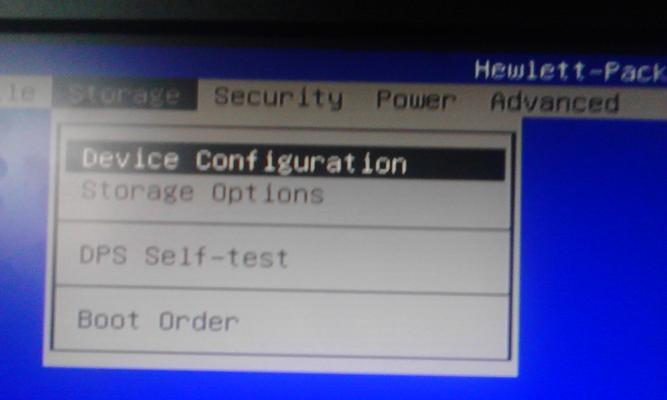
1.确认备份重要数据
在重新安装系统之前,我们需要确认是否已经备份了重要的个人文件和数据。这样可以避免数据丢失导致的麻烦。
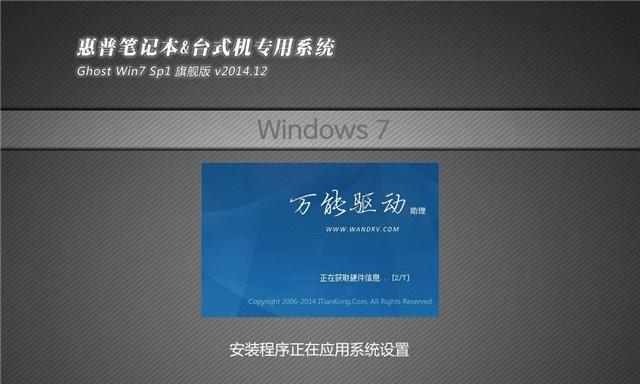
2.下载操作系统镜像文件
我们需要从官方网站或其他可靠来源下载适用于您的惠普台式机的操作系统镜像文件。确保选择正确的操作系统版本,以免出现不兼容的问题。
3.制作启动U盘

将下载好的操作系统镜像文件制作成启动U盘。首先插入一个空白U盘,然后使用专门的制作工具将镜像文件写入U盘,并设置U盘为启动设备。
4.进入BIOS设置
重启惠普台式机,在开机过程中按下相应的按键(通常是DEL、F2或F10)进入BIOS设置界面。在BIOS设置中,将启动设备顺序调整为U盘优先。
5.重启并开始安装
保存BIOS设置后,重启电脑。此时,惠普台式机将自动从U盘启动,并进入操作系统安装界面。按照提示选择安装语言、键盘布局等设置,然后点击“下一步”。
6.授权和同意许可协议
在接下来的安装过程中,您需要同意许可协议并输入产品授权密钥。确保您已经备份了密钥,以便在重新安装系统后激活产品。
7.选择安装类型
根据您的需求,选择适合的安装类型。如果您希望完全清除原有数据并重新安装系统,选择“自定义安装”。如果只想升级系统而保留个人文件和应用程序,选择“升级安装”。
8.创建新分区
如果您选择了自定义安装,您需要创建一个新的分区来安装操作系统。选择硬盘,并点击“新建”按钮。根据需要设置分区大小,并为新分区分配一个驱动器字母。
9.格式化分区
在创建好新分区后,选择该分区并点击“格式化”。这将删除原有数据,并为新分区做好准备。
10.开始安装
选择已经准备好的分区,点击“下一步”开始安装操作系统。安装过程可能需要一些时间,请耐心等待。
11.安装驱动程序
在系统安装完成后,您需要安装惠普台式机的驱动程序,以确保各硬件能正常工作。您可以从惠普官方网站下载并安装最新的驱动程序。
12.更新系统和软件
安装驱动程序后,及时更新操作系统和各种软件,以保证系统的安全性和稳定性。在系统设置中找到更新选项,并按照提示进行更新。
13.恢复个人文件和数据
如果您之前备份了个人文件和数据,现在可以将它们恢复到重新安装的系统中。可以使用外部存储设备或云服务将文件导入系统。
14.安装常用软件和应用程序
重新安装系统后,您需要根据自己的需求安装常用软件和应用程序。这包括办公软件、浏览器、媒体播放器等等。
15.
重新安装系统可以提升惠普台式机的性能和稳定性,解决各种问题。通过备份重要数据、下载操作系统镜像文件、制作启动U盘、进入BIOS设置、重启并开始安装、授权和同意许可协议、选择安装类型、创建新分区、格式化分区、开始安装、安装驱动程序、更新系统和软件、恢复个人文件和数据、安装常用软件和应用程序等一系列步骤,您可以轻松地重新安装惠普台式机的系统,让它焕然一新!





